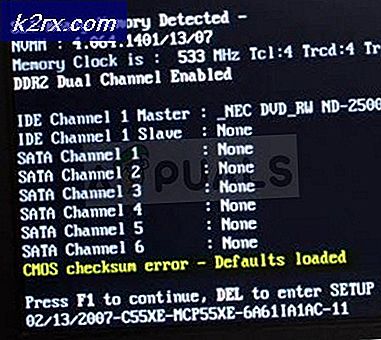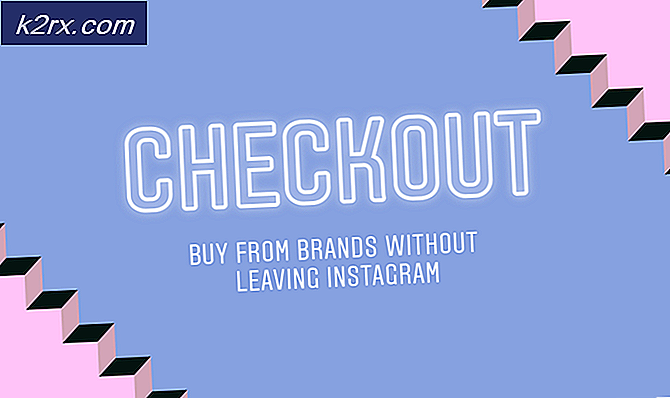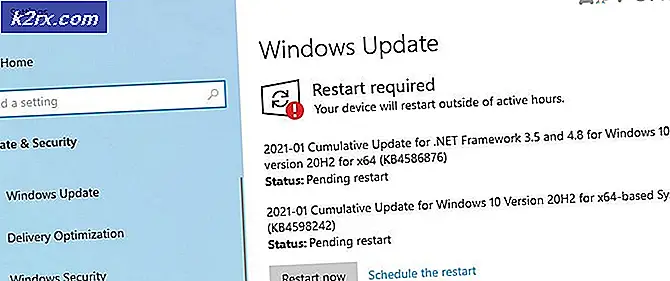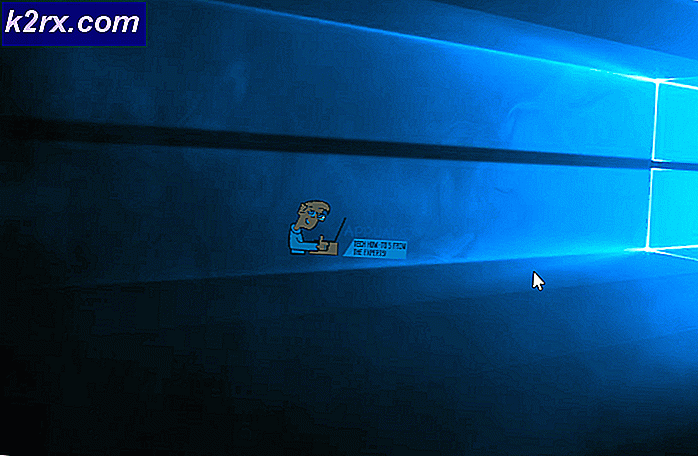Perbaiki: Harap tunggu hingga program saat ini selesai mencopot pemasangan atau diubah
Jika Anda pernah meng-uninstall / menginstal program dan kemudian mencoba menghapus instalasi / menginstal program lain, Anda mungkin telah melihat pesan kesalahan. Harap tunggu sampai program yang sekarang selesai di-uninstall atau diubah. Pesan ini biasanya ditunjukkan untuk memberitahu Anda bahwa jika suatu program sedang diubah, Anda tidak dapat mengubah program lain karena ini dapat menyebabkan konflik di sistem Anda dan program dapat diubah dengan gangguan atau kesalahan.
Biasanya dibutuhkan beberapa menit untuk menginstal / menghapus program di sistem Anda. Namun, ada beberapa program yang membutuhkan jumlah yang besar. Ada beberapa kasus yang bahkan setelah 15-20 menit, aplikasi tidak menyelesaikan operasinya dan Anda diperlihatkan pesan ini setiap kali Anda mencoba menginstal yang lain.
Ada berbagai perbaikan langsung untuk masalah ini. Mulai implementasinya dari atas dan turunkan sesuai dengan itu.
Solusi 1: Memulai ulang Komputer Anda
Ketika Anda me-restart komputer Anda, semua aplikasi atau program yang saat ini dibuka dapat dimatikan secara paksa bahkan jika operasi mereka sedang berjalan. Windows biasanya memberikan beberapa detik untuk memberitahukan semua aplikasi yang sedang berjalan bahwa sistem akan dimatikan. Jika aplikasi tidak menutup bahkan setelah waktu yang ditentukan, Windows akan menutupnya secara paksa dan melanjutkan dengan restart. Perhatikan bahwa ini mungkin berarti bahwa program yang saat ini sedang dipasang akan kehilangan sebagian operasinya yang tersisa.
Setelah memulai ulang komputer Anda, periksa apakah Anda berhasil menginstal / mengubah aplikasi yang Anda coba sebelumnya.
Solusi 2: Mendaftarkan ulang Pemasang Windows
Windows Installer adalah komponen perangkat lunak dan antarmuka pemrograman aplikasi untuk Windows yang digunakan untuk instalasi, penghapusan, dan pemeliharaan program. Mereka juga digunakan oleh berbagai aplikasi untuk menginstal sendiri. Kami dapat mencoba membatalkan registrasi pemasang Windows dan kemudian mendaftar ulang. Ketika Anda akan membatalkan registrasi installer, itu akan secara efektif mengakhiri semua operasi yang sedang dilakukannya dan dipaksa untuk di-uninstall.
- Tekan Windows + S, ketik msiexec / unreg di kotak dialog dan Jalankan perintah seperti yang ditunjukkan di bawah ini (Tekan Enter untuk menjalankan perintah). Windows Installer sekarang tidak terdaftar dari sistem Anda
- Tekan Windows + S, ketik msiexec / regserver dalam dialog dan tekan Enter untuk menjalankan perintah. Windows Installer sekarang akan terdaftar ulang di sistem Anda.
- Restart komputer Anda dan periksa apakah pesan kesalahan masih berlanjut.
Solusi 3: Memulai ulang Windows Explorer
Solusi sederhana dan yang paling mudah adalah me-restart Windows Explorer menggunakan task manager. Ini akan mengatur ulang semua konfigurasi saat ini dari proses dan mengatur ulang sesuai. Windows Explorer adalah file manager; ini menyediakan antarmuka pengguna grafis untuk mengakses sistem file pada sistem Anda. Ada kemungkinan bahwa aplikasi yang Anda coba instal terjebak mengakses Windows explorer. Setelah Anda me-restart, secara efektif akan mereset seluruh modul dan pesan dapat hilang.
TIP PRO: Jika masalahnya ada pada komputer Anda atau laptop / notebook, Anda harus mencoba menggunakan Perangkat Lunak Reimage Plus yang dapat memindai repositori dan mengganti file yang rusak dan hilang. Ini berfungsi dalam banyak kasus, di mana masalah ini berasal karena sistem yang rusak. Anda dapat mengunduh Reimage Plus dengan Mengklik di SiniCatatan: Semua jendela explorer Anda saat ini akan ditutup. Pastikan untuk menyimpan semua pekerjaan Anda sebelum melanjutkan.
- Tekan Windows + R untuk memunculkan Run Type taskmgr di kotak dialog untuk memunculkan task manager komputer Anda.
- Klik tab Proses yang terletak di bagian atas jendela.
- Sekarang cari tugas Windows Explorer dalam daftar proses. Klik dan tekan tombol Restart yang ada di sisi kiri bawah jendela.
- Setelah memulai kembali explorer, periksa apakah masalah telah terpecahkan.
Solusi 4: Power-cycling mesin Anda
Percaya atau tidak, solusi lain yang bekerja untuk banyak pengguna adalah kekuatan bersepeda komputer Anda dan seluruh pengaturan. Power cycling adalah tindakan mematikan perangkat sepenuhnya dan kemudian hidupkan lagi. Alasan untuk bersepeda daya termasuk memiliki perangkat elektronik untuk menginisialisasi ulang set parameter konfigurasi atau memulihkan dari keadaan atau mode tidak responsif. Ini juga digunakan untuk mengatur ulang semua konfigurasi jaringan karena semuanya hilang ketika Anda mematikan perangkat sepenuhnya.
Anda harus mematikan komputer Anda dan mengambil catu daya utama untuk komputer dan semua monitor. Jika Anda memiliki laptop, matikan dan keluarkan baterai dengan hati-hati. Tunggu beberapa menit sebelum Anda menghidupkan kembali pengaturannya.
Catatan: Anda juga dapat memeriksa aplikasi tertentu mana yang menyebabkan pesan kesalahan muncul. Buka task manager dan cari proses aplikasi yang aktif. Klik kanan dan akhiri.
Solusi 5: Menggunakan Aplikasi Pihak Ketiga (Revo Uninstaller)
Jika kedua solusi di atas gagal, dan Anda masih mendapatkan pesan kesalahan saat Anda mencoba mengubah atau menghapus program, Anda dapat menggunakan aplikasi pihak ketiga untuk melakukan tugas Anda. Revo Uninstaller adalah penginstal untuk Microsoft Windows yang mencopot program di sistem Anda dan menghapus semua entri Registry Windows sesudahnya juga. Ini juga membersihkan file di folder sementara Anda, entri di menu start-up Windows, riwayat browser, dll.
Catatan: Aplikasi tidak memiliki afiliasi dengan aplikasi pihak ketiga apa pun. Mereka terdaftar murni untuk informasi pengguna. Lanjutkan dengan resiko Anda sendiri.
- Unduh dan klik dua kali file yang dapat dieksekusi untuk menginstal Revo Uninstaller di komputer Anda.
- Ikuti semua instruksi di layar untuk menginstal perangkat lunak di komputer Anda.
- Buka aplikasi. Di halaman depan, semua aplikasi yang diinstal di komputer Anda akan terdaftar. Klik kanan pada aplikasi yang Anda coba untuk uninstall dan klik Uninstall untuk menghapusnya dari komputer Anda.
TIP PRO: Jika masalahnya ada pada komputer Anda atau laptop / notebook, Anda harus mencoba menggunakan Perangkat Lunak Reimage Plus yang dapat memindai repositori dan mengganti file yang rusak dan hilang. Ini berfungsi dalam banyak kasus, di mana masalah ini berasal karena sistem yang rusak. Anda dapat mengunduh Reimage Plus dengan Mengklik di Sini